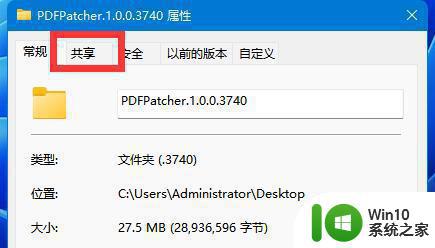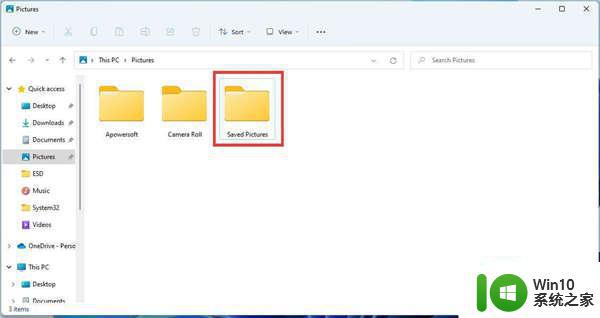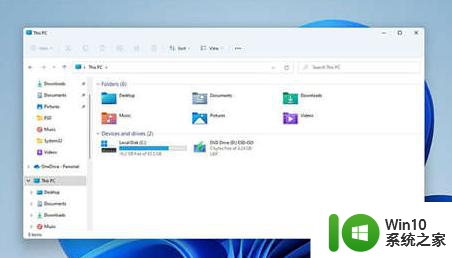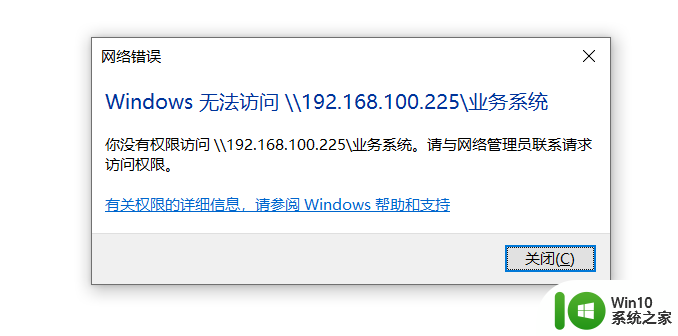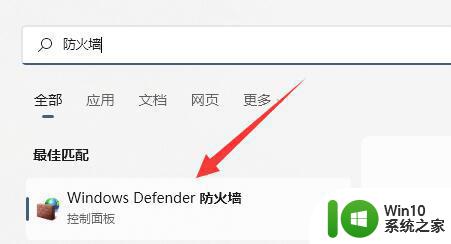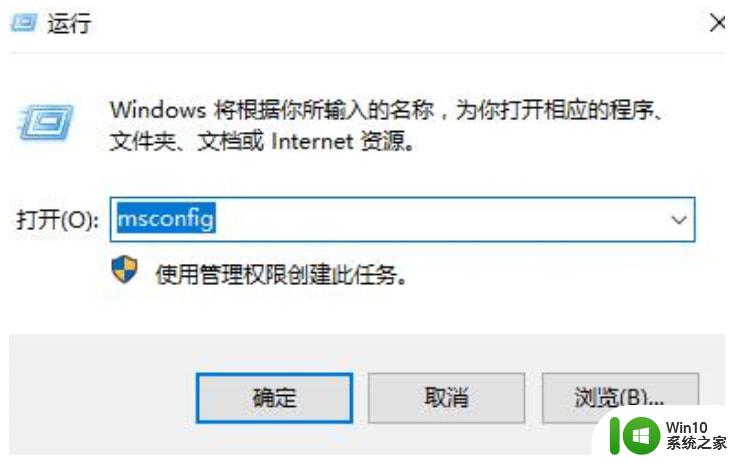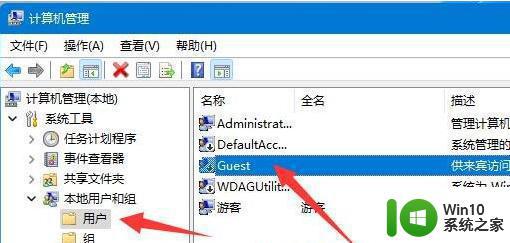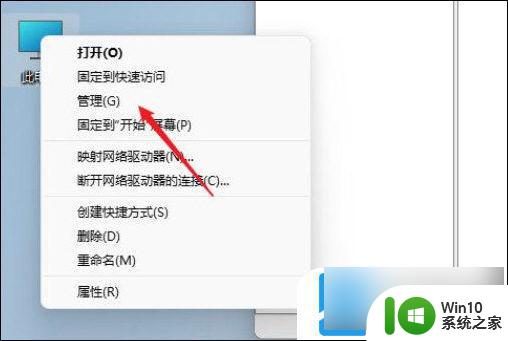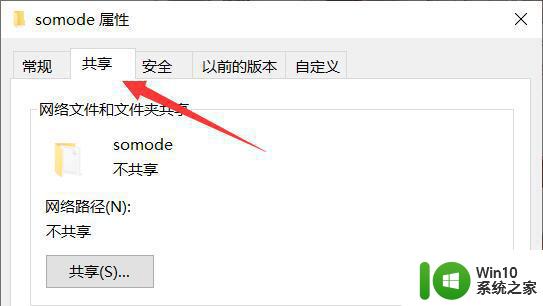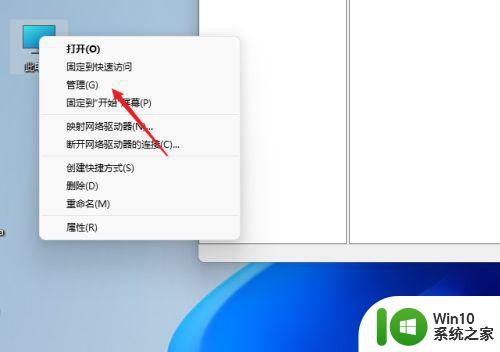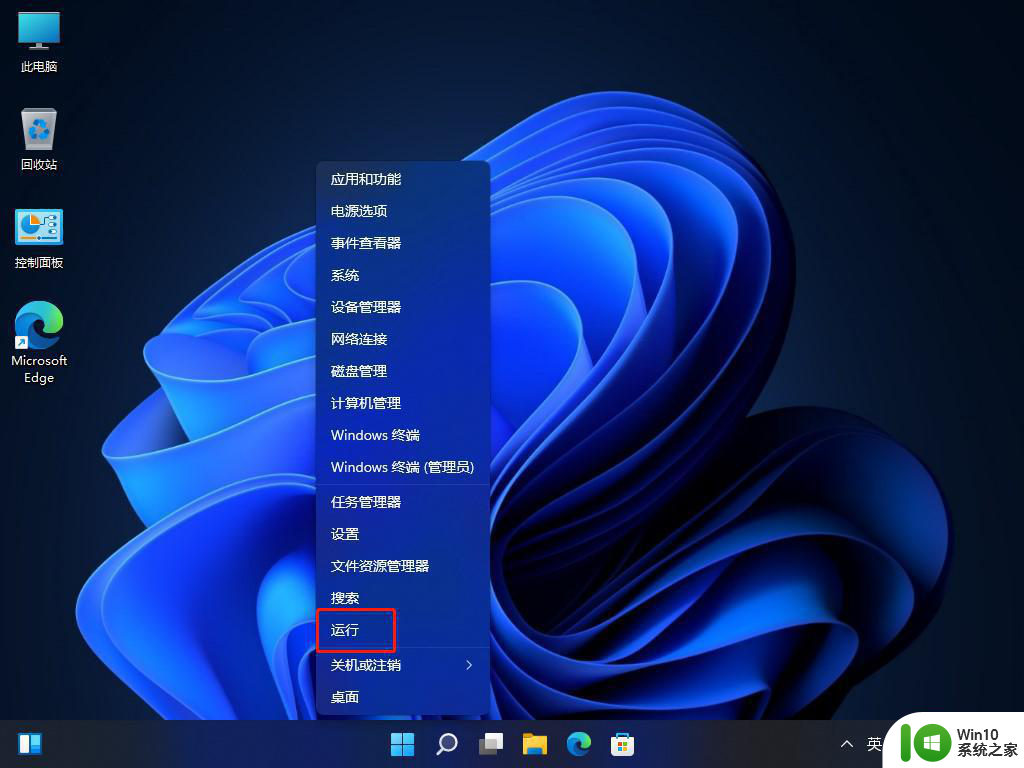windows11无法打开共享文件夹如何解决 win11系统无法访问局域网共享文件夹如何处理
更新时间:2024-01-05 16:12:53作者:yang
Windows 11作为最新的操作系统,带来了许多令人兴奋的功能和改进,一些用户在使用Windows 11时可能会遇到无法打开共享文件夹的问题,特别是在访问局域网共享文件夹时。这个问题可能会给用户带来困扰,但幸运的是,有一些解决方法可以帮助您解决这个问题。本文将探讨在Windows 11系统中无法访问局域网共享文件夹的原因,并提供解决方案,帮助您解决这个问题。无论您是普通用户还是系统管理员,都可以从中获取到有用的信息和指导。
具体步骤如下:
1、首先点击开始按钮,在搜索框输入【疑难解答设置】。
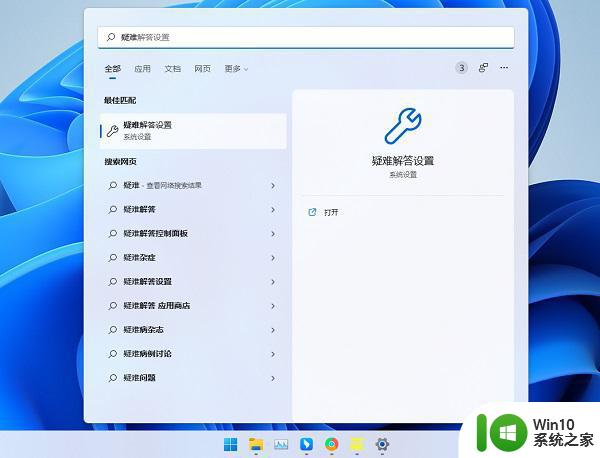
2、然后再点击【其他疑难解答】。
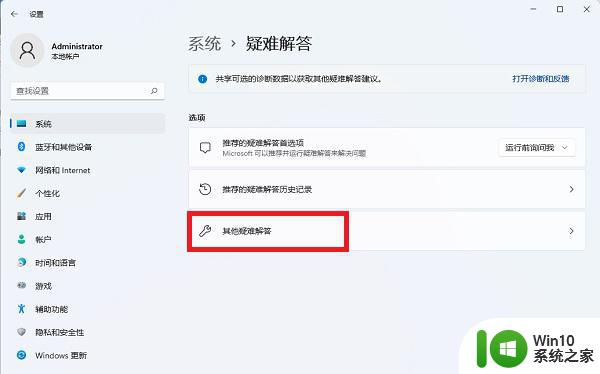
3、点击共享文件夹右侧的【运行】。
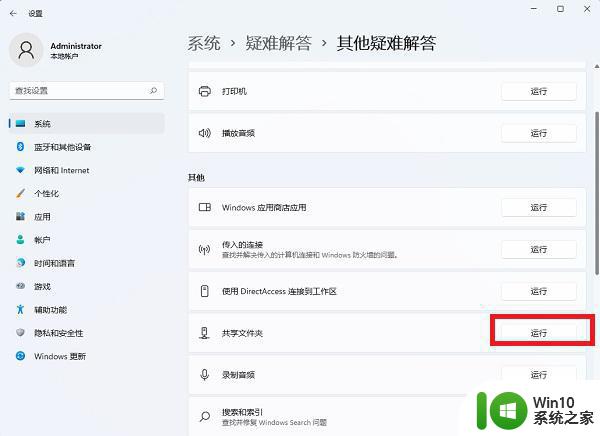
4、然后程序会要求用户输入想访问的共享文件夹地址,这样程序就会自己寻找问题并解决,很方便的。
以上是关于如何解决Windows 11无法打开共享文件夹的全部内容,如果你也遇到了相同的问题,赶快参照我的方法来处理吧,希望能对大家有所帮助。